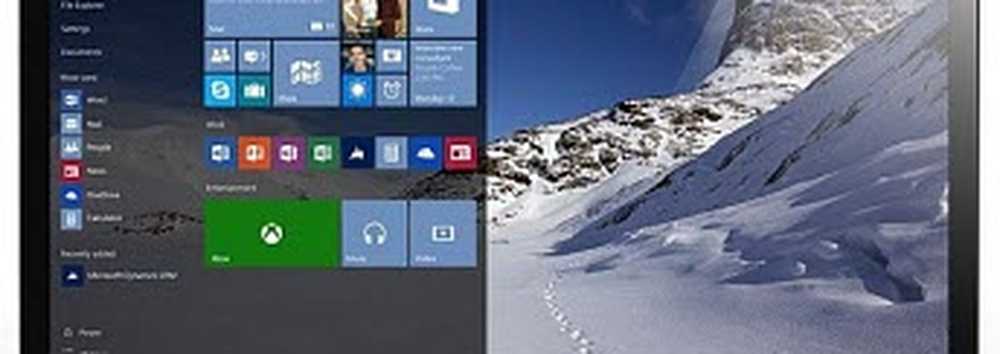Windows 10 Beginner Cambia l'ora e la data sul tuo PC

Se sei nuovo a Windows 10 e riscontri un problema simile in cui l'ora non è corretta sul tuo computer, ecco una rapida occhiata a come risolverlo.
Modifica ora e data di Windows 10
Fare clic sull'orologio sulla barra delle applicazioni e quindi selezionare Impostazioni di data e ora sotto il calendario che si apre.

Quindi disattivare le opzioni per impostare l'ora e il fuso orario automaticamente. Se questi sono abilitati, l'opzione per cambiare data, ora e fuso orario verrà visualizzata in grigio.
Successivamente, seleziona il fuso orario corretto dal menu a discesa.

Quindi per modificare l'ora e la data, fai clic sul pulsante Cambia e nella schermata visualizzata, puoi impostarlo su ciò che desideri. Ricorda di fare clic sul pulsante "Cambia" per assicurarti che sia stato salvato.

Dopo aver impostato tutto ciò che desideri, torna indietro e attiva l'opzione per impostare automaticamente l'ora e la zona se lo desideri.
Per ulteriori informazioni sulla gestione di ora e data su Windows 10, consulta gli altri suggerimenti elencati di seguito.
- Cambia automaticamente i fusi orari in base alla posizione
- Aggiungi orologi extra per diversi fusi orari